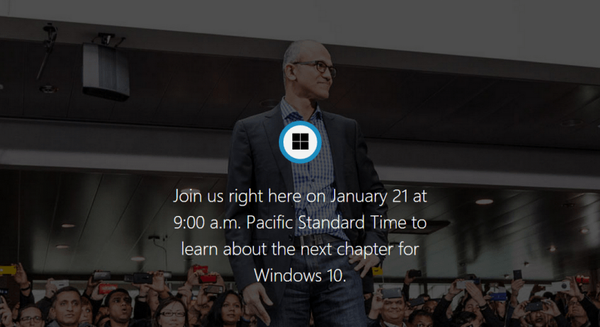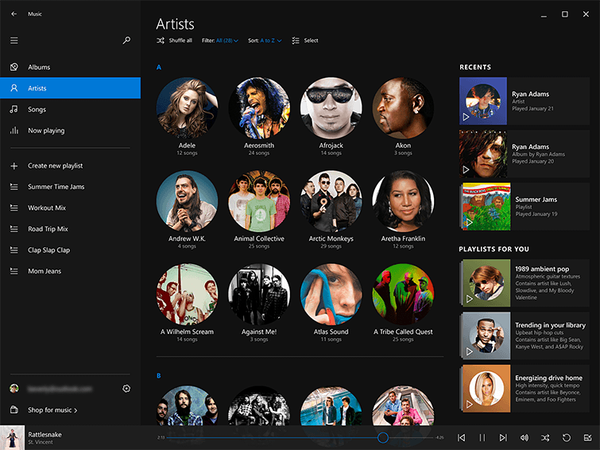Препоръчително: Как да изтеглите Windows 10 Enterprise ISO чрез инструмента за създаване на медия
Можете да изтеглите актуализацията на ISO Актуализация на Windows 10 - 2019 (версия 1909) директно от сървърите на Microsoft, без да използвате инструмента за създаване на медия, и ето как да го направите.
Актуализацията на Windows 10 ноември 2019 г. (версия 1909) най-накрая е достъпна за изтегляне. Microsoft постепенно ще изтегли актуализацията на милиони устройства по целия свят. Ако обаче искате да извършите актуализация сред първите и сте сигурни, че това е точно това, от което се нуждаете, можете да актуализирате вашия компютър с помощта на ISO изображение.
Препоръчително: Какво е новото в следващата основна актуализация на Windows 10 до версия 1909.Наред с автоматичните актуализации, Microsoft предоставя и достъп до ISO файлове за всяка нова версия на Windows 10, включително актуализацията за април. Единственият проблем е, че когато използвате устройството с Windows 10 за изтегляне на ISO от уебсайта на Microsoft, получавате избор между Асистента за актуализиране или Инструмента за създаване на медия.
Ако не искате да следвате допълнителните стъпки, има решение за изтегляне на Windows 10 ISO версия 1909 ISO файл директно от сървърите на Microsoft, без да е необходимо средство за създаване на медия.
В това ръководство ще научите как да изтеглите Windows 10 ISO файла (сега с актуализацията през октомври) директно от сървърите на Microsoft.
Как да изтеглите ISO 10 Update (Версия 1909) ISO.
Следвайте указанията по-долу, за да изтеглите изображение на Windows 10 с помощта на браузър. - Edge, Chrome, Firefox или инструмент Инструмент за създаване на медии.
За да изтеглите ISO файла на Windows 10, ще трябва да промените настройките на уеб браузъра си, за да отидете на уебсайта на Microsoft, сякаш използвате неподдържана операционна система, като в този случай ще можете да изтеглите ISO изображението.
Microsoft edge
Ето как да използвате браузъра Edge:
- Отворете нов раздел в Microsoft Edge.
- Копирайте и поставете тази връзка към сайта за поддръжка на Microsoft https://www.microsoft.com/ru-ru/software-download/windows10 в адресната лента и натиснете Enter.
- Щракнете с десния бутон върху страницата и изберете от контекстното меню Проверка на артикул.
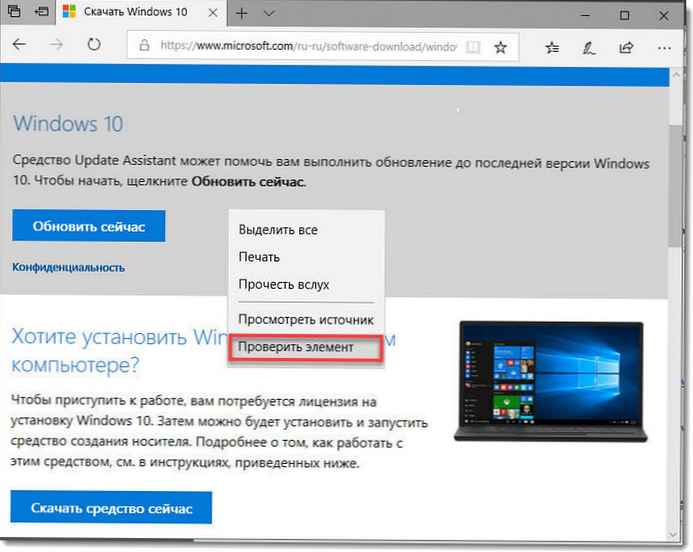
- В конзолата, която се отваря, щракнете "Емулация" или клавишната комбинация Ctrl + 7.
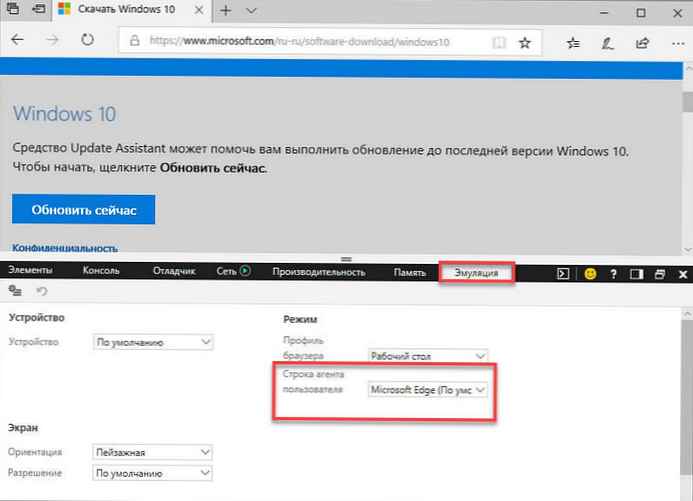
- В раздела "Mode" променете низ на потребителски агент на Apple Safari (ipad).
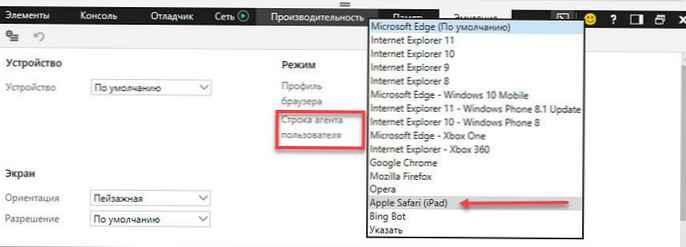
- Без да затваряте конзолата, опреснете страницата, ако не се презареди автоматично.
- Превъртете надолу по страницата Изберете изданието на Windows 10, от което се нуждаете..
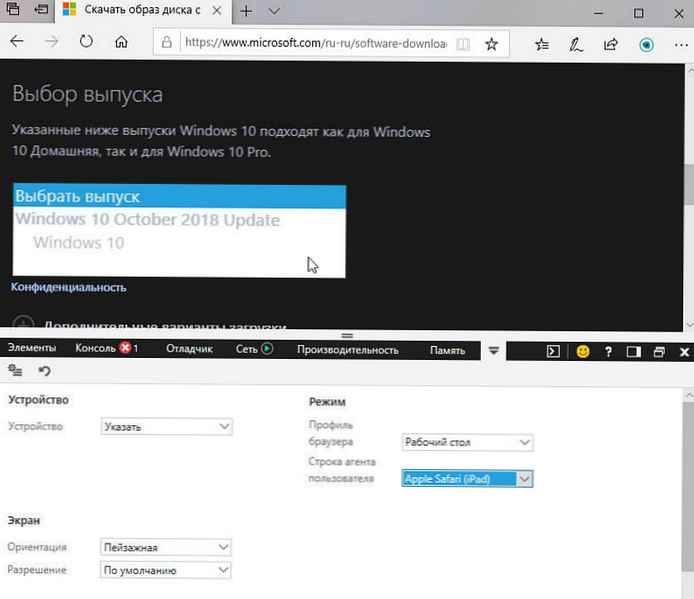
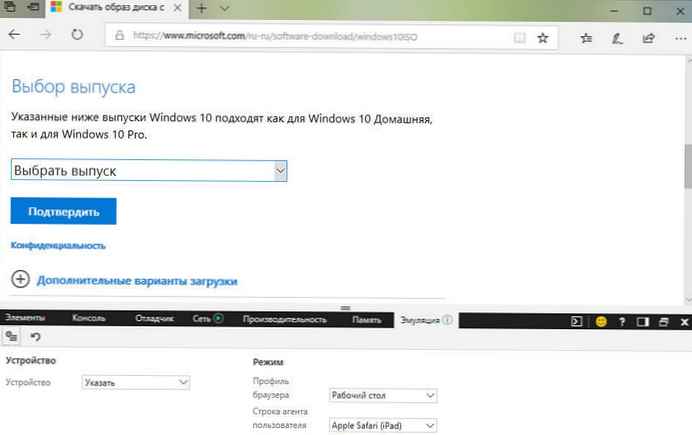
- Натиснете бутона "Confirm".
- Изберете езика на вашия продукт от падащото меню..
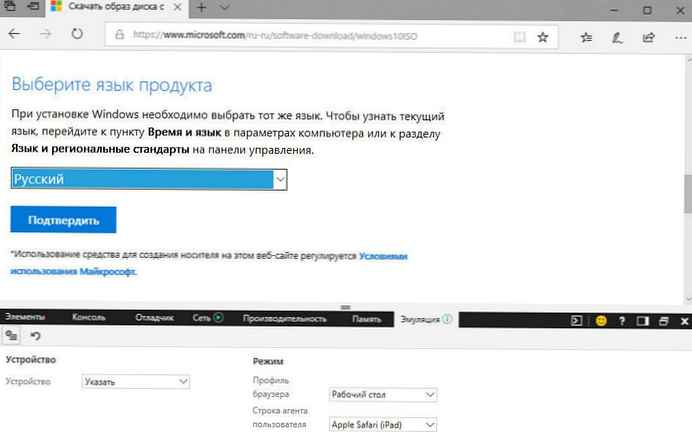
- Натиснете бутона "Confirm".
- Натиснете бутона с необходимия капацитет на системата, за да стартирате процеса на зареждане на Windows 10 ISO.
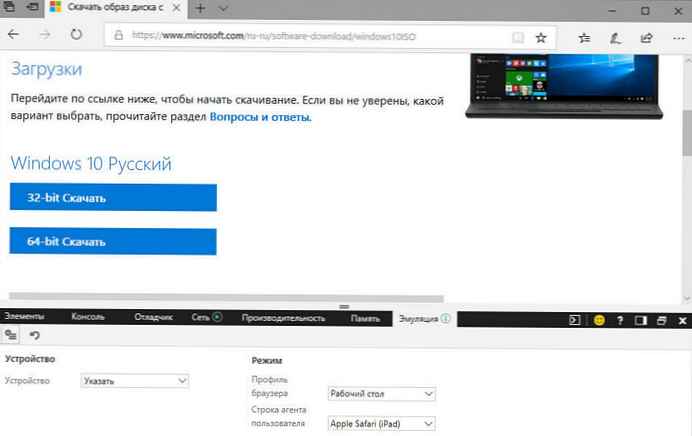
Google Chrome.
Ето как да използвате браузъра Chrome:
- Отворете нов раздел в браузъра Chrome.
- Копирайте и поставете връзката към сайта за поддръжка на Microsoft https://www.microsoft.com/ru-ru/software-download/windows10 в адресната лента и натиснете Enter.
- Щракнете с десния бутон върху страницата и изберете „Вижте кода“ или натиснете Ctrl + Shift + I.
- Щракнете върху бутона с три точки в горния десен ъгъл и в секцията „Още инструменти“ изберете „Мрежови условия“.
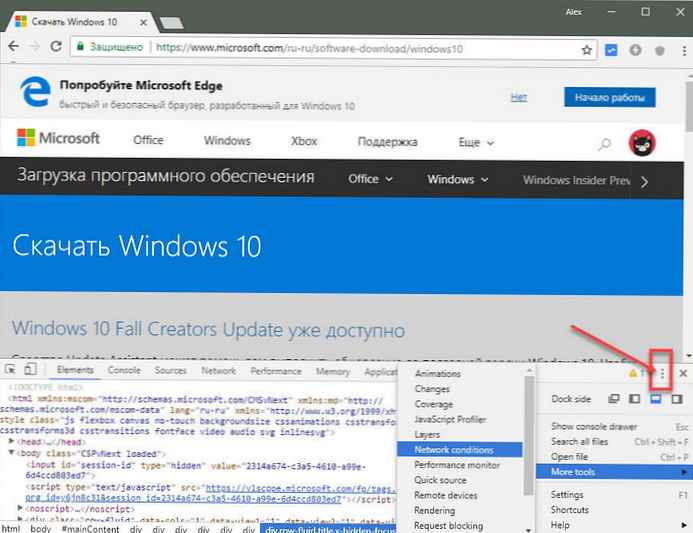
- В раздела Потребителски агент премахнете отметката „Изберете автоматично“.
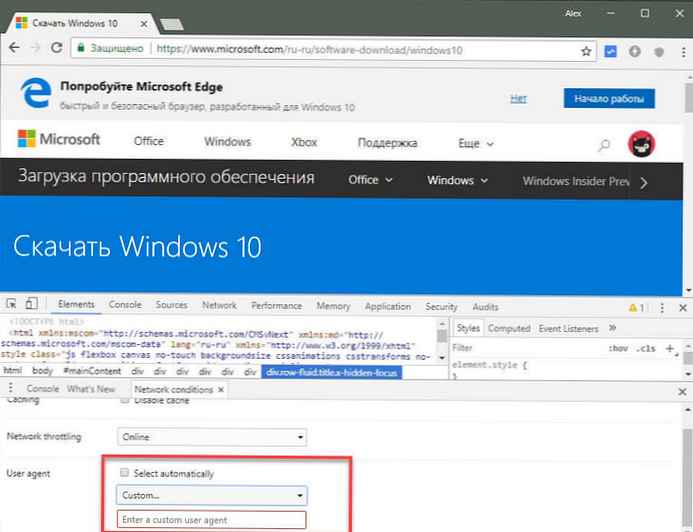
- Падащо меню Потребителски агент изберете опция Safari - iPad iOS 9.
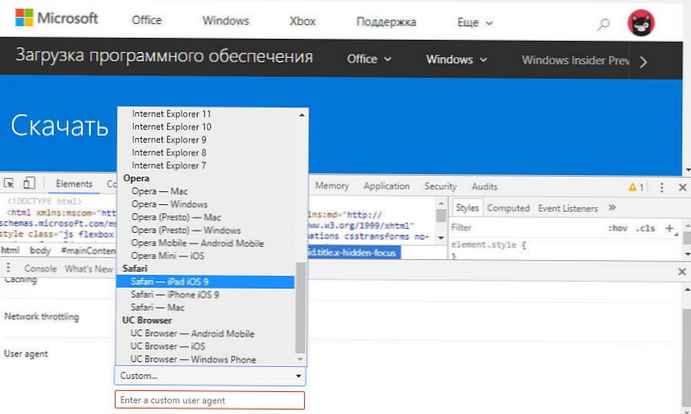
- Обновете страницата, ако браузърът не я обнови автоматично.
- Превъртете страницата надолу, изберете вашето издание на Windows 10 и щракнете "Confirm".
- Изберете език на продукта от падащото меню, щракнете върху "Confirm".
- Изберете системен бит, за да започнете да изтегляте ISO изображението на Windows 10, версия 1909.
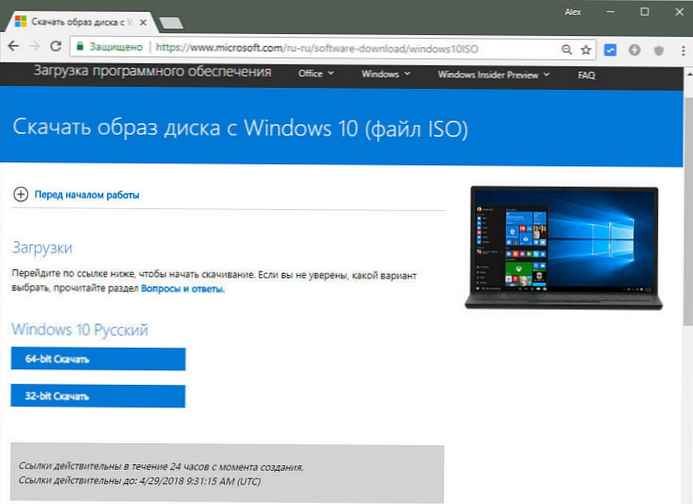
Mozilla firefox
Ето как да използвате браузъра Mozilla:
- Инсталирайте разширението, за да промените например потребителския агент, Превключвател за потребителски агент.
- Отворете нов раздел в Firefox.
- Копирайте и поставете връзката към сайта за поддръжка на Microsoft https://www.microsoft.com/ru-ru/software-download/windows10 в адресната лента и натиснете Enter.
- Превключете потребителския агент в разширението към друга платформа, например Mac.
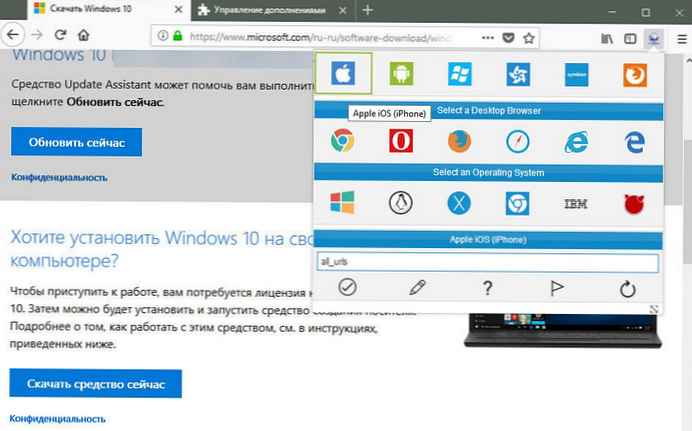
- Превъртете надолу по страницата Изберете изданието на Windows 10, от което се нуждаете..
- Натиснете бутона "Confirm".
- Изберете езика на вашия продукт от падащото меню..
- Натиснете бутона "Confirm".
- Натиснете бутона с необходимия капацитет на системата, за да стартирате процеса на зареждане..
След като изтеглите ISO файла, можете да използвате инструменти като Rufus за създаване на стартиращ Windows 10 носител.
Използване на инструмент за създаване на медии за изтегляне на Windows 10 ISO Image.
Стъпка 1: Изтеглете най-новата версия на Windows 10 Creation Tool - инструмент за създаване на медия от тази страница на Microsoft. По-ранните версии на MediaCreationTool няма да могат да изтеглят Windows 10 версия 1909, така че, моля, изтеглете ново копие от връзката по-горе.
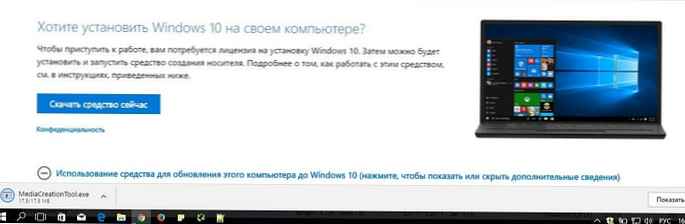
Стъпка 2: Приемете условията на лицензионното споразумение, за да преминете към следващата стъпка..
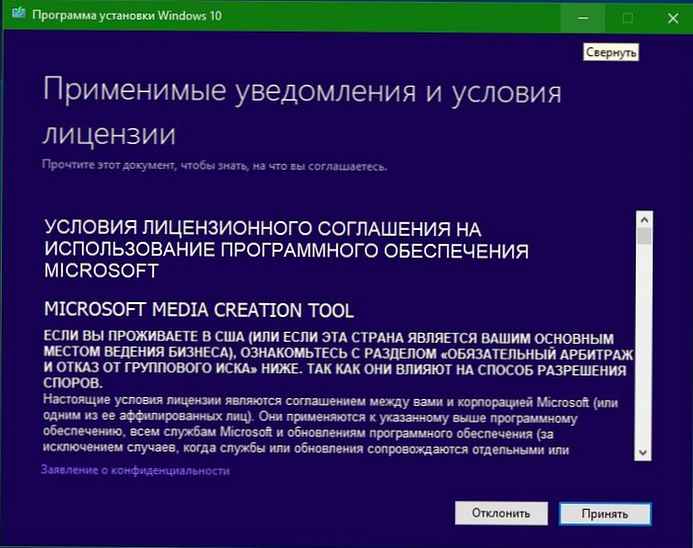
Стъпка 3: На екрана "Какво искаш да направиш?", изберете Създайте инсталационен носител (USB флаш устройство, DVD или ISO файл).
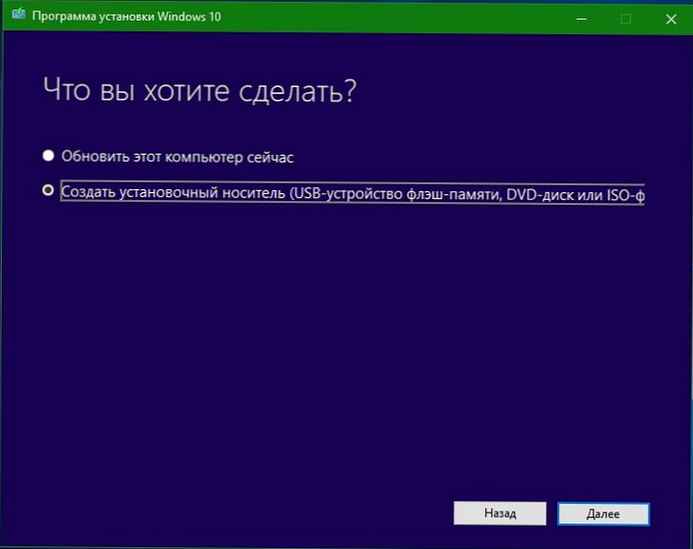
Кликнете върху „Напред “.
Стъпка 4: На екрана „Избор на език, архитектура и издание“, Изберете предпочитания от вас език, Windows 10 издание и архитектура, преди да кликнете върху „Напред “. Имайте предвид, че по подразбиране MediaCreationTool автоматично избира езика, изданието и архитектурата. За да промените това, трябва да премахнете отметката „Използвайте препоръчителни настройки за този компютър“.
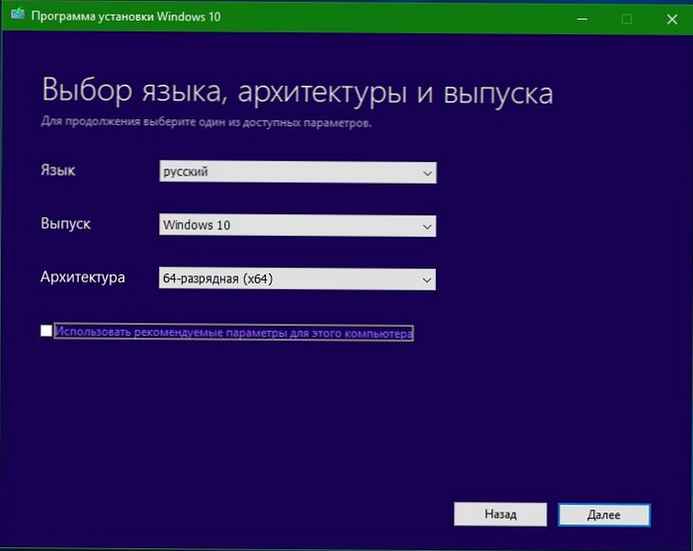
Освен това Home или Pro изданието няма да се показва на тази страница; за всяко издание просто изберете Windows 10.
Стъпка 5: На следващо място, на страницата Изберете Медия, изберете ISO файл, и след това кликнете върху „Напред “. Ще бъдете помолени да изберете местоположение, за да запазите ISO файла. Изберете папката, която да запазите, след което щракнете върху „Запазване " за да започнете да зареждате Windows 10 ISO файл.
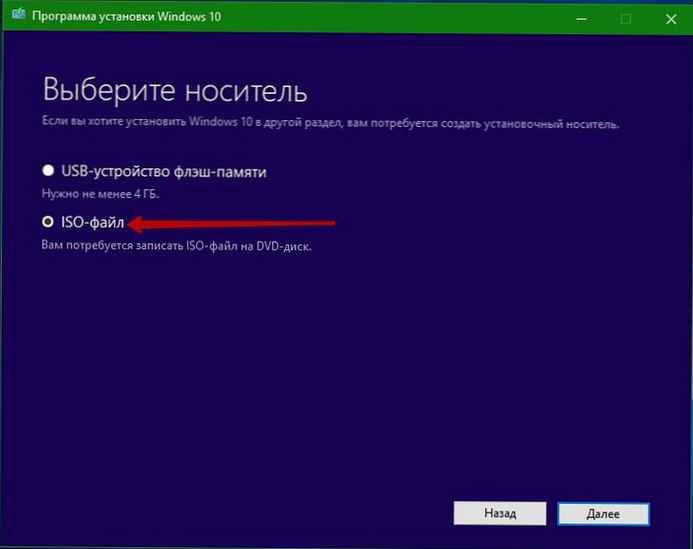
Бъдете търпеливи, след като изтеглянето приключи, напишете ISO файла на носителя, USB флаш устройство (или UEFI USB зареждащ диск) или DVD.
Стартирайте компютъра от инсталационния носител и след това извършете чиста инсталация.
Надявам се информацията да е полезна!
Ние препоръчваме:
Как да деинсталирате актуализация на Windows 10 версия 1909 и да се върнете към предишната компилация.
Изисквания за свободно пространство за актуализиране на Windows 10 (версия 1909).